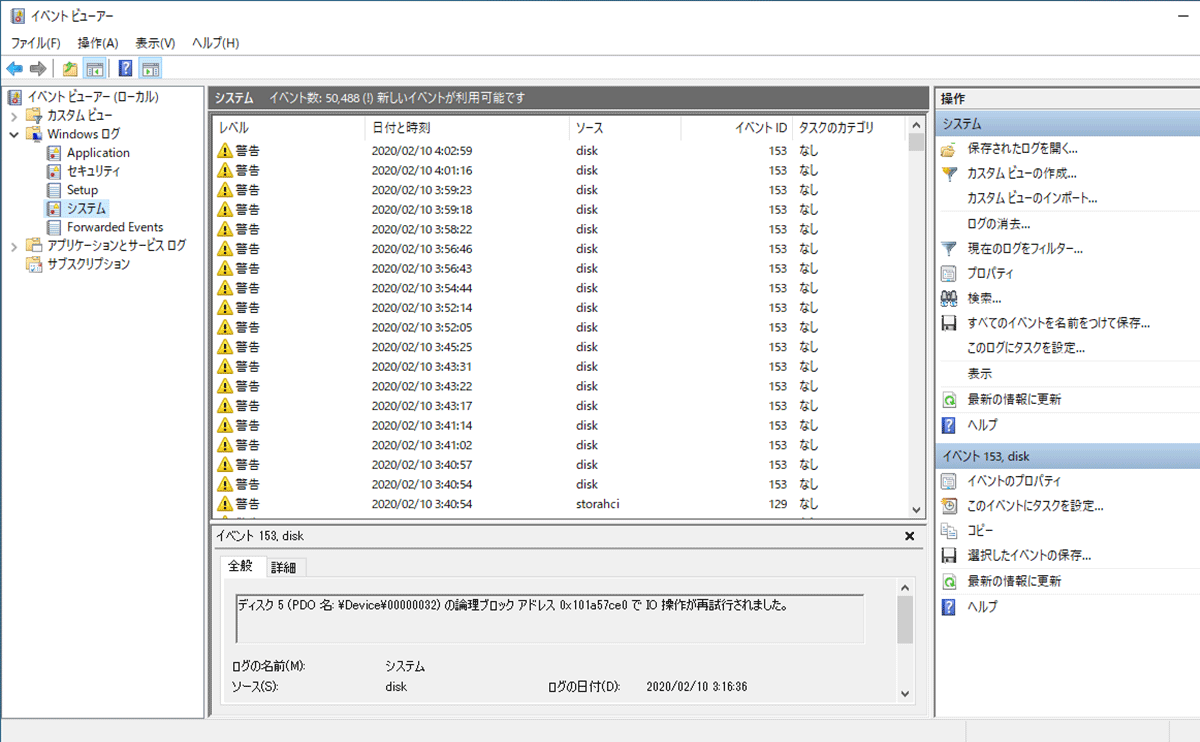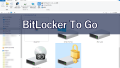新しいHDDを購入して過去のデータをバックアップしていたら、データのコピー中にHDD利用率が100%になってエクスプローラーがフリーズする。
HDDに何かしらの異常が起きていることは確実なので原因を特定して対策します。
症状
新しく購入したWESTERN DIGITALの6TB HDD(WD60EZAZ-00ZGHB0)をPCに接続し、データをコピーしようとすると、コピー中にファイルの転送速度が極端に低下する現象が何度も発生。
その後は以下の2パターンのどちらかになります。
- 時間は掛かるが最終的にデータのコピーが完了する。
- いつまで経ってもコピーが終わらずに、途中でHDD利用率が100%(タスクマネージャーで確認)になってエクスプローラーがフリーズする。
この現象はUSB3.0のHDDスタンドで接続しても、直接SATA接続しても発生する。
HDD利用率が100%になってフリーズするケースでは、タスクマネージャーのHDD利用率が100%にもかかわらずデータ転送量がゼロという不可思議な状態になります。さらにPCをシャットダウンしようとしてもシャットダウンがいつになっても終了せず、最終的に電源ボタン長押しで強制的に電源をOFFにしないとシャットダウンする事さえもできなくなります。
ちなみにこの6TB HDDは同時に2つ購入してPCに接続したのですが、もう1台には問題が無く、片方の1台にだけこの現象が発生しました。
HDDの初期不用も考えられますが、最近のWD製HDDの初期不良遭遇率はかなり低いので、こちら側に原因が無いか色々と調査してみます。
原因調査
S.M.A.R.T.情報を確認
S.M.A.R.T.情報をCrystalDiskInfoで確認すると、不良セクタは存在しませんが、「UltraDMA CRC エラー数」が24になっています。
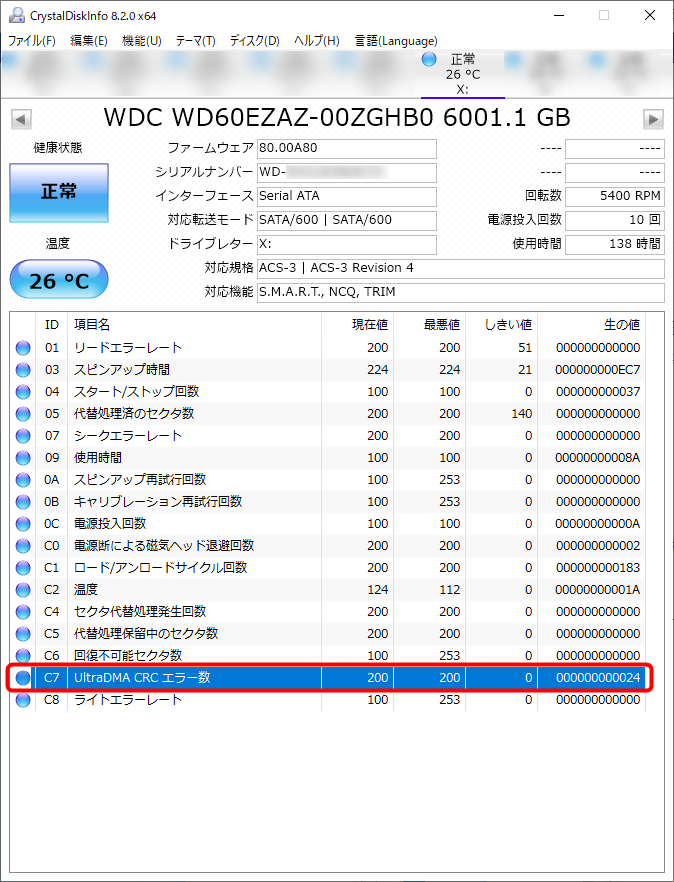
「UltraDMA CRCエラー」といえば、「SATAケーブルの異常」が真っ先に思い浮かびます。しかし、USB3.0で外付けHDDとして接続しても同じ症状が出るので、SATAケーブルの異常の線は消えました。
イベントビューアーでエラーの有無を確認
Windowsボタン+rで「ファイル名を指定して実行」を開き、eventvwrと入力して「OK」でイベントビューアーを開きます。
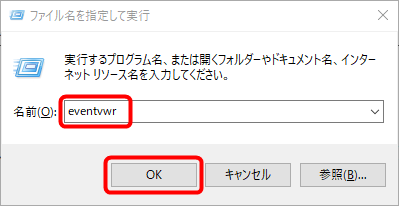
「Windwosログ」⇒「システム」でエラーを確認すると、大量の警告が発生していました。
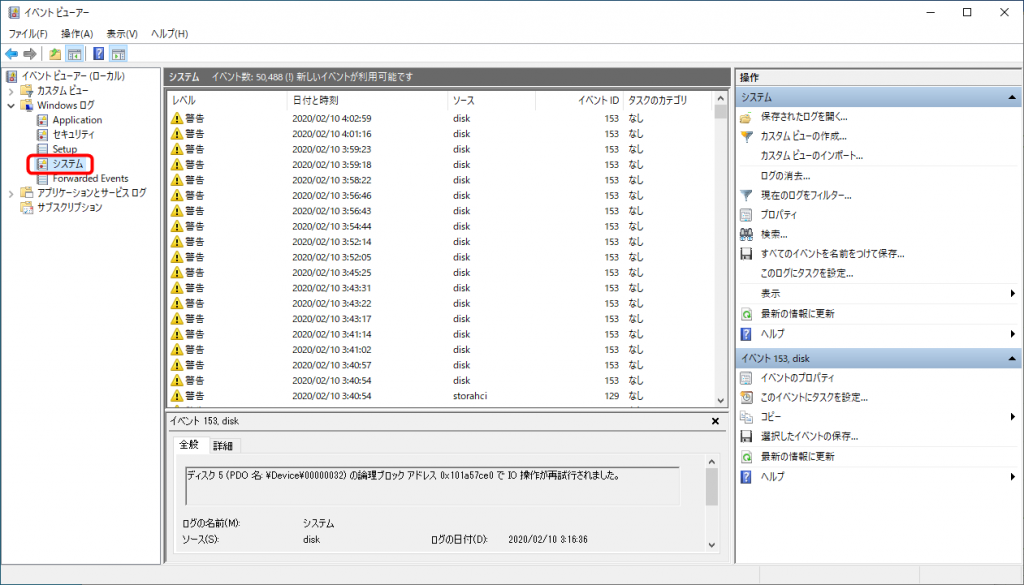
警告の1つをクリックして確認してみます。
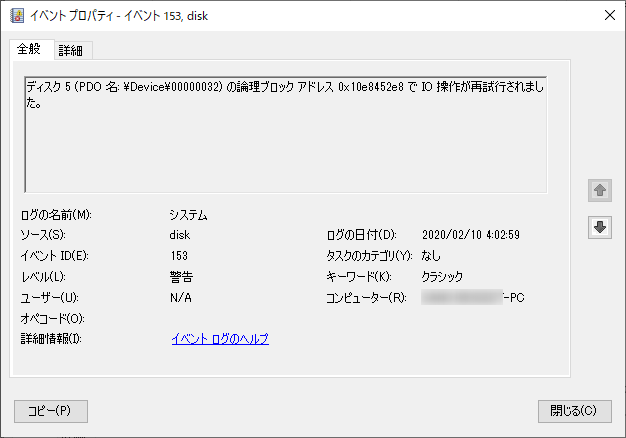
「ディスク 5 (PDO 名: \Device\00000032) の論理ブロック アドレス 0x10e8452e8 で IO 操作が再試行されました。」と表示されているので詳細を確認します。
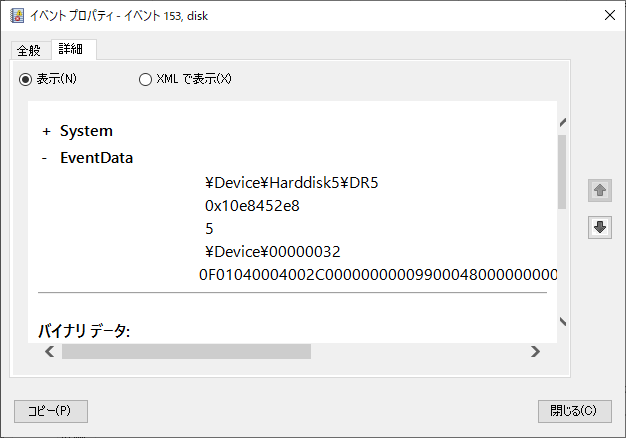
【警告の詳細タブの全文】
|
1 2 3 4 5 6 7 8 9 10 11 12 13 14 15 16 17 18 19 20 21 22 23 24 25 26 27 28 29 30 31 32 33 |
ログの名前: System ソース: disk 日付: 2020/02/10 4:02:59 イベント ID: 153 タスクのカテゴリ: なし レベル: 警告 キーワード: クラシック ユーザー: N/A コンピューター: ●●●●-PC 説明: ディスク 5 (PDO 名: \Device\00000032) の論理ブロック アドレス 0x10e8452e8 で IO 操作が再試行されました。 イベント XML: <Event xmlns="http://schemas.microsoft.com/win/2004/08/events/event"> <System> <Provider Name="disk" /> <EventID Qualifiers="32772">153</EventID> <Level>3</Level> <Task>0</Task> <Keywords>0x80000000000000</Keywords> <TimeCreated SystemTime="2020-02-09T19:02:59.049352400Z" /> <EventRecordID>77177</EventRecordID> <Channel>System</Channel> <Computer>●●●●-PC</Computer> <Security /> </System> <EventData> <Data>\Device\Harddisk5\DR5</Data> <Data>0x10e8452e8</Data> <Data>5</Data> <Data>\Device\00000032</Data> <Binary>0F01040004002C00000000009900048000000000000000000000000000000000000000000000000000000488</Binary> </EventData> </Event> |
※大量の警告の中身は、論理ブロックアドレスの「0x10e8452e8」の部分が変わるだけで、その他の内容はほぼ全て同じ警告です。
考察
全ての状況をまとめてみます。
- 同時に購入した同じ型番の2台のHDD(ファームウェアのバージョンも同じ)のうち、1台だけにファイルコピー時の不具合が発生
- SATA接続でもUSB3.0接続でも同じ不具合が発生
- S.M.A.R.T.情報では不良セクタは存在しないが「UltraDMA CRCエラー」の値が24
- イベントビューアーでは「論理ブロックアドレスでIO操作が再試行されました。」の警告が連発
この状況からわかることは以下の通りです。
- 同時に購入し、同時に接続した同じ型番の2台のうち1台だけで不具合が発生するので、ドライバ・ファームウェアのエラーやWindowsのOS関連のエラーではない。
- SATAケーブルや電源ケーブルの異常ではない。
- 不良セクタは存在しないのでHDD自体の初期不良の可能性は低い。
- しかし、何かしらの原因によりファイルコピー時のIO操作の再試行が連発している。
というわけで対策を始めます。
対策
HDDのコネクタを洗浄
HDDのコネクタ部分の接点異常(接触不良)の可能性が高いので、HDDのコネクタをお約束のコンタクトスプレー(接点復活剤)で洗浄します。
![KURE コンタクトスプレー 接点復活剤 1047 [HTRC2.1]](https://onoredekaiketsu.com/wp-content/uploads/2020/02/countermeasures-for-io-operation-retried-at-logical-block-address-warning-06-1024x789.jpg)
綿棒にコンタクトスプレー(接点復活剤)をたっぷりと吹きかけて濡らし、その綿棒でHDDのコネクタを拭いて洗浄します。(電源部分とSATA部分の両方を洗浄します。)

不用なアプリをアンインストール(念のため)
ディスクのクローン系のアプリや、パーティション管理系のアプリは、まれにプチフリやIO操作系のエラーを引き起こすケースがあるとの情報があるので念のためにアンインストールします。
当方は、もう利用しない「Acronis True Image for Crucial」と「AOMEI Partition Assistant Standard Edition」がインストールされていたのでアンインストールしました。
【※備考】
ちなみに2台購入したHDDのうちの1台は全く問題が無かったので、このHDD警告連発現象の原因がアプリの可能性は限りなく低いです。
対策後の状態
「HDDのコネクタを洗浄」と「アプリのアンインストール」のどちらが効いたのか不明ですが、対策後は全く問題なく、無事に6TBほどの大量のデータのコピーがスムーズに全て完了しました。
対策後はイベントビューアーを確認しても警告は出ておらず、S.M.A.R.T.情報の「UltraDMA CRCエラー」も増えることはありませんでした。
まとめ
HDDへのデータコピーで時間が掛かったり、途中でエクスプローラーがフリーズしたりする場合は以下の対策を行う。
- まずHDDのS.M.A.R.T.情報を確認
- S.M.A.R.T.情報に不良セクタ等の異常があればHDDを新規購入するかRMAで交換
- イベントビューアーの「Windwosログ」⇒「システム」で警告やエラーを確認
- S.M.A.R.T.情報に不良セクタ等の異常が無いにもかかわらず、イベントビューアーでIO操作系の警告が出ている場合は、SATAケーブルや電源ケーブル、HDDのコネクタの異常を疑う。
- HDDのコネクタはコンタクトスプレーで洗浄すると効果絶大
- クローン系やパーティション管理系の不用なアプリは念のためにアンインストール
以上で解決です。